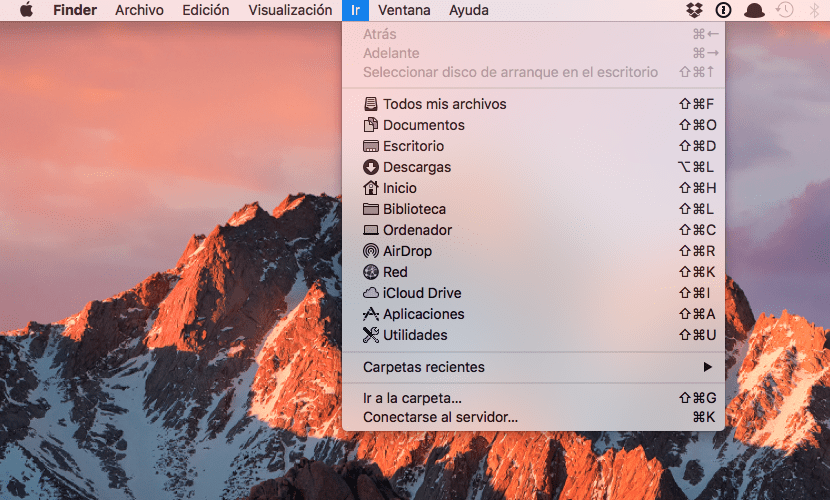
Όλο και περισσότεροι χρήστες, που προτείνονται από έναν χρήστη Mac, αποφασίζουν να μεταβούν στον υπολογιστή της Apple. Γενικά επιδιώκουν συνέπεια, με λογισμικό και υλικό που αναπτύχθηκε για να αλληλεπιδρούν μεταξύ τους. Οι προγραμματιστές MacOS το γνωρίζουν αυτό και Προσπαθούν να κάνουν ένα λειτουργικό σύστημα πρακτικό και απλό για τους χρήστες που ξεκινούν το ταξίδι τους με τον πρώτο τους Mac.
Από προεπιλογή, ένας χρήστης των Windows αποκτά πρόσβαση τακτικά στους φακέλους του συστήματος. Σε MacOS, εάν δεν το γνωρίζετε σε βάθος, μπορείτε να τροποποιήσετε κάτι που δεν πρέπει να κάνετε όπως: διαγραφή αρχείων ή μετακίνηση φακέλων σε λανθασμένες τοποθεσίες κ.λπ.
Ίσως για αυτόν τον λόγο, Στην τρέχουσα έκδοση του MacOS Sierra, ο φάκελος της βιβλιοθήκης είναι κρυμμένος από προεπιλογή. Πρώτα απ 'όλα, πείτε ότι ένας κανονικός χρήστης δεν θα χάσει τον εν λόγω φάκελο, αλλά ένας προχωρημένος χρήστης που θέλει να γνωρίζει ή να διαγράψει πληροφορίες από τον σκληρό δίσκο, μπορεί να απαιτεί πρόσβαση σε αυτόν. Ο φάκελος περιέχει δεδομένα υποστήριξης εφαρμογών, κρυφές μνήμες και αρχεία προτιμήσεων.
Επομένως, ο φάκελος είναι κρυμμένος, επειδή δεν μπορούμε να τον βρούμε στο συνηθισμένο μενού του: στο επάνω μενού, στο μενού "Μετάβαση".
Για να αποκτήσουμε πρόσβαση σε αυτό πρέπει να πραγματοποιήσουμε αυτήν την ενέργεια:
- Στο μενού Finder, κάντε κλικ στο «Go».
- Μόλις εμφανιστεί το μενού, πρέπει να πατήσουμε το πλήκτρο «Alt» όπως η μαγεία, εμφανίζεται η επιλογή Βιβλιοθήκη, ακριβώς στη μέση του μενού.
- Μετακινηθείτε χωρίς να απελευθερώσετε τον κέρσορα στη λειτουργία και θα δείτε πώς έχετε πρόσβαση στο φάκελο του ενεργού χρήστη.
Όπως πάντα, έχουμε ένα συντόμευση πληκτρολογίου που θα μας επιτρέψει να έχουμε πρόσβαση από τον ανιχνευτή, απευθείας στο φάκελο Βιβλιοθήκη του ενεργού χρήστη. Αυτή η συντόμευση πληκτρολογίου είναι: Command + Shift + L.
Και τέλος, εάν θέλουμε να έχουμε πάντα την επιλογή βιβλιοθήκης ορατή στη λειτουργία "Go" του Finder, μπορούμε να την ενεργοποιήσουμε, χάρη στη βοήθεια του τερματικό. Σε αυτήν την περίπτωση, η γραμμή εντολών που πρέπει να γράψετε είναι η ακόλουθη:
chflags nohidden ~ / Βιβλιοθήκη /
Όπως πάντα, σας συνιστούμε να μην αγγίζετε τίποτα στο φάκελο Βιβλιοθήκη, εκτός εάν είστε απόλυτα σίγουροι για αυτήν την ενέργεια.
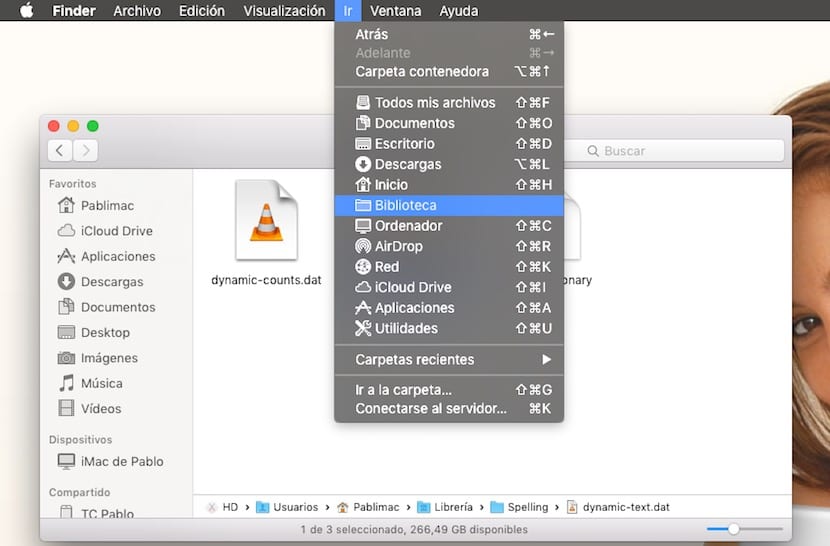
Προσπάθησα να δω το φάκελο πατώντας το Wing και το μόνο που συμβαίνει είναι να προστεθεί το εικονίδιο Command μπροστά από το φάκελο Containing. Από το φάκελο της βιβλιοθήκης ή τις ειδήσεις με αυτήν την συμβουλή. Το έχω πρόσβαση μόνο με τη συντόμευση πληκτρολογίου.
Errata στο προηγούμενο σχόλιο: Διαβάστε Alt, όχι Ala.
Ευχαριστίες
Σωστά, αυτό που λέτε συμβαίνει στη νέα ενημέρωση στο 10.12.2.
αφορά
Καλησπέρα, ευχαριστώ για τη συμβολή.
Θα ήθελα να έχω πάντα τη Βιβλιοθήκη ορατή, αλλά η εντολή: "chflags nohidden ~ / Library /" δεν λειτουργεί για μένα στο Terminal. Προσπάθησα να αλλάξω τη Βιβλιοθήκη σε Βιβλιοθήκη, Βιβλιοθήκη ...
Ένας χαιρετισμός και ευχαριστώ προς τα εμπρός.
Πράγματι. Αυτό που γράφεται σε αυτό το άρθρο δεν λειτουργεί.